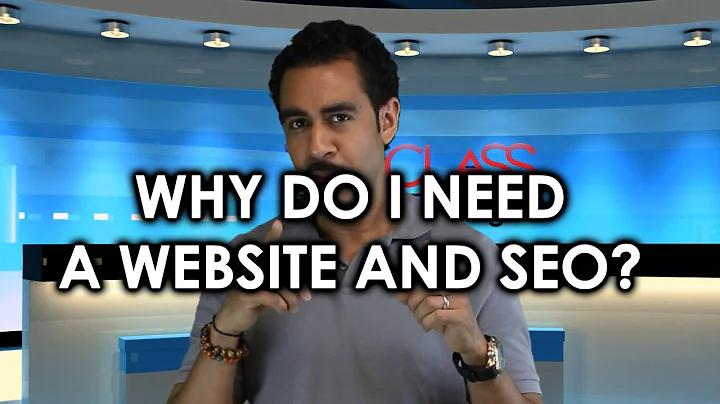Ücretsiz Araçlarla Nasıl Teknik SEO Denetimi Yapılır?
İçindekiler
- Giriş
- Teknik SEO Denetimi Nedir?
- Evrensel Ayarlar
- Sayfa Hızı Optimizasyonu
- URL Yapılandırması
- Başlık Etiketi Optimizasyonu
- Meta Açıklama Optimizasyonu
- İçerik Optimizasyonu
- Bağlantı Yapısı ve İç Bağlantılar
- Web sitesi Dostu URL'ler
- Site Haritası Oluşturma
- Mobil Uyumluluk
- SEO Uyumlu URL'ler
- Dış Bağlantılar ve Backlinkler
- SEO Uyumlu Görseller
- Sayfa SSL Sertifikası
- SEO Uyumlu Video Optimizasyonu
- Hız Teknolojileri
- Sosyal Medya Entegrasyonu
- Sonuç
Teknik SEO Denetimi Nasıl Yapılır?
🔍 İyi bir teknik SEO denetimi için üç adet SEO aracı sizlere göstereceğim. Bu araçlar, web sitenizi daha iyi bir SEO performansına kavuşturmanız için önerecekler. İşin güzel tarafı, bu araçlar Google tarafından sunulan ücretsiz araçlar. Her bir araç farklı SEO sorunlarını ortaya çıkaracak, bu yüzden hepsini bir arada kullanmak önemli.
1. Google Chrome'un Lighthouse Aracı
Google Chrome tarayıcınızın içerisinde doğrudan bulunan Chrome Lighthouse aracı ile SEO denetimine başlayalım. Verdiği raporlar sayesinde web sitenizin hızlı bir şekilde nasıl yüklendiğini görebilir ve bu raporları kullanarak iyileştirmeler yapabilirsiniz.
Kullanımı oldukça basit. Google Chrome tarayıcınızda web sitenizin olduğu sayfaya giriş yapın, bir yerde sağ tıklayın ve "İncele" seçeneğini seçin. Ardından açılan Geliştirici Araçları bölümünde Lighthouse seçeneğini bulun ve istediğiniz raporu seçin. Örneğin, performans raporunu inceleyebilirsiniz. Bu raporun altında erişilebilirlik, en iyi uygulamalar ve SEO gibi farklı raporlar da bulunuyor.
2. UberSuggest Aracı
UberSuggest aracı, sadece SEO için değil, birçok farklı amaç için kullanabileceğiniz bir araç. Fakat burada sadece teknik SEO denetimi ile ilgileneceğiz. Google'da "UberSuggest" yazarak bu aracın web sitesine giriş yapabilirsiniz.
UberSuggest'i kullanmak için Google hesabınızla giriş yapmanız gerekiyor. Daha sonra, sol tarafta bulunan "SEO Analiz" bölümüne girin ve domain adınızı girerek rapor alabilirsiniz. Bu rapor, web sitenizi tarayacak ve yaklaşık 10 dakika sürebilecek bir tarama yapacak. Sonuçları gösteren bir kontrol paneli elde edeceksiniz. Bu panelde, genel bir puanlama ve sağlık kontrolü gibi birçok bilgi bulunacak.
3. Google Search Console
Son olarak, Google Search Console'un sağladığı SEO araçlarını kullanabilirsiniz. Eğer henüz bu araca erişiminiz yoksa videolarım arasında bulunan ve nasıl kayıt olunacağını adım adım anlattığım videoyu izleyebilirsiniz. Search Console, web sitenizin Google tarafından nasıl algılandığını gösteren faydalı bir araçtır.
Özellikle, "Kapsam" bölümüne dikkat etmelisiniz. Bu bölüm, web sitenizdeki hataları ve uyumsuzlukları gösterir. Ayrıca, "Performans", "URL Kapsamı" ve "Mobil Kullanılabilirlik" gibi bölümleri de kontrol ederek web sitenizin SEO uyumlu olduğunu teyit edebilirsiniz.
Giriş
💡 Teknik SEO denetimi web sitenizin SEO performansını iyileştirmek için önemli bir adımdır. Bu denetim, web sitenizin hızı, URL yapısı, içerik optimizasyonu ve daha birçok faktörü kontrol ederek iyileştirmeler yapmanızı sağlar. Bu makalede, size üç farklı SEO aracı ile nasıl bir teknik SEO denetimi yapabileceğinizi göstereceğim.
1. Google Chrome'un Lighthouse Aracı
Google Chrome tarayıcınızın içerisinde bulunan Chrome Lighthouse aracı, web sitenizin hızını ve performansını test etmenize yardımcı olur. Bu araç, web sitenizin hızlı bir şekilde nasıl yüklendiğini, erişilebilirlik sorunlarını ve SEO hatalarını tespit etmenizi sağlar.
Chrome Lighthouse aracını kullanmak için, Chrome tarayıcınızda web sitenize girin ve bir yere sağ tıklayarak "İncele" seçeneğini seçin. Ardından, Geliştirici Araçları bölümünde Lighthouse seçeneğine tıklayın ve istediğiniz raporu seçerek incelemeye başlayın. Performans raporu, erişilebilirlik kontrolleri, en iyi uygulamalar ve SEO raporları gibi farklı bölümler içerir.
2. UberSuggest Aracı
Ücretsiz olarak sunulan UberSuggest aracı, SEO analizi için kullanabileceğiniz kapsamlı bir araçtır. Bu araç, web sitenizin SEO puanını, performansını ve kritik hatalarını gösteren detaylı raporlar sunar.
UberSuggest'i kullanmak için, Google'da "UberSuggest" yazarak arama yapın ve web sitesine giriş yapın. Ardından, SEO analiz bölümüne gidin ve web sitenizin domain adını girerek analizi başlatın. Yaklaşık 10 dakika süren bir tarama süreci sonrasında bir rapor alacaksınız. Raporda, genel bir puanlama ve SEO sağlık kontrolü gibi bilgilere ulaşabilirsiniz.
3. Google Search Console
Google Search Console, web sitenizin Google tarafından nasıl algılandığını ve indekslendiğini gösteren bir araçtır. Bu araç, web sitenizdeki hataları tespit etmek, indeksleme sorunlarını düzeltmek ve performansı artırmak için kullanılabilir.
Search Console'a erişmek için, Google'da "Search Console" yazarak arama yapın ve arama sonuçlarından ilgili sayfaya gidin. Search Console'un kontrol paneline giriş yaparak web sitenizi ekleyin ve doğrulama sürecini tamamlayın. Ardından, web sitenizin performansını, indekslenen sayfaları ve hataları görüntüleyebilirsiniz.
Pros and Cons
Google Chrome'un Lighthouse Aracı
Pros:
- Ücretsiz ve kolay kullanımı
- Web sitenizin hızını ve performansını ölçme imkanı sağlar
- Erişilebilirlik ve SEO sorunlarını tespit eder
Cons:
- Raporlar bazen yanıltıcı olabilir
- Sadece tarayıcınızda bulunan sayfaları analiz eder
UberSuggest Aracı
Pros:
- Çeşitli SEO analizleri için kapsamlı raporlar sunar
- Web sitenizin performansını iyileştirmenize yardımcı olur
- Ücretsiz olarak kullanılabilir
Cons:
- Tarama süreci bazen uzun sürebilir
- Raporlar bazen detaylı açıklamalar sunmaz
Google Search Console
Pros:
- Web sitenizin Google tarafından algılanma ve indekslenme durumunu gösterir
- Hataları tespit etmek ve performansı artırmak için kullanılabilir
- Ücretsiz ve güvenilir bir SEO aracıdır
Cons:
- Veriler bazen güncel olmayabilir
- Kullanımı bazı durumlarda karmaşık olabilir
 WHY YOU SHOULD CHOOSE Proseoai
WHY YOU SHOULD CHOOSE Proseoai